Format HEIC (Abréviation de High-Efficiency Image Container) est le format par défaut sur les iPhones depuis iOS 11. Comme son nom l'indique, le fichier HEIC est incroyablement efficace pour stocker des images, ne prenant souvent que la moitié de la taille d'un fichier JPG sans sacrifier la qualité d'image. Cependant, le format n'a pas encore été généralisé en dehors de l'écosystème Apple.
En raison de problèmes de compatibilité, iOS convertit automatiquement les images HEIC en JPG lorsque vous les partagez avec d'autres applications. Mais si vous utilisez IPhone et ordinateur , Il est tenu de s'exécuter dans le fichier HEIC le plus tôt possible. iCloud pour Windows, par exemple, ne synchronise pas vos photos HEIC dans un format compatible avec l'ordinateur.
Si vous souhaitez ouvrir les fichiers HEIC sous Windows, vous devez télécharger les codecs appropriés ou les convertir manuellement dans un format compatible.

Comment ouvrir les fichiers HEIC dans Windows 10 avec des codecs
Si vous exécutez Windows 1809 version 10 ou ultérieure, vous pouvez ouvrir les fichiers HEIC en installant deux codecs Microsoft - Extensions d'image HEIF et Extensions vidéo HEVC. HEVC (abréviation de High Efficiency Video Coding) est un autre format efficace utilisé par les iPhones pour stocker des vidéos.
Mais il y a un problème. Bien que les extensions d'image HEIF soient entièrement gratuites, les extensions vidéo HEVC coûtent 0.99 $. Même si vous n'avez pas l'intention d'ouvrir les vidéos encodées HEVC, vous devez avoir les deux codecs installés pour ouvrir les fichiers HEIC dans Windows.
- Ouvrez l'application Microsoft Store.
- Recherchez et ouvrez la page Extensions d'image HEIF.
- Sélectionner Obtenir Pour installer le codec HEIF Image Extensions.
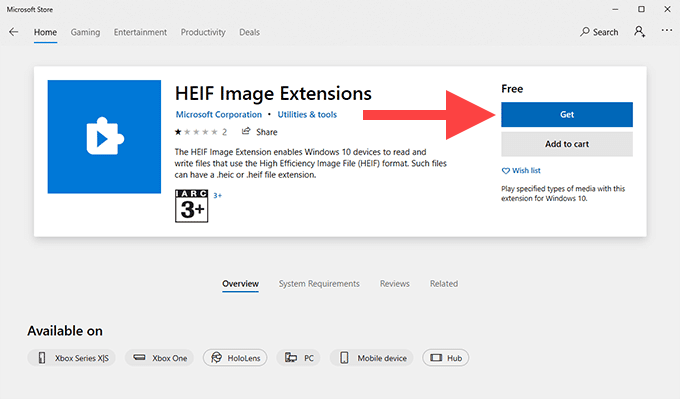
- Recherchez et ouvrez la page Extensions vidéo HEVC.
- Sélectionner Acheter Pour acheter et installer le codec HEVC Video Extensions.
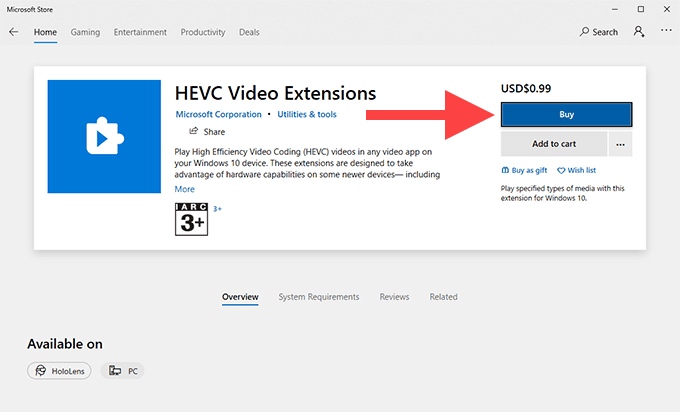
- Redémarrez votre ordinateur une fois que vous avez terminé l'installation des deux codecs.
- Essayez d'ouvrir le fichier HEIC. Il devrait s'ouvrir dans l'application Photos. Si à la place vous voyez une fenêtre contextuelle vous demandant de sélectionner une application pour ouvrir le fichier, sélectionnez Photos et cochez la case à côté de Utilisez toujours cette application pour ouvrir les fichiers .HEIC , Puis sélectionnez Ouvrir.
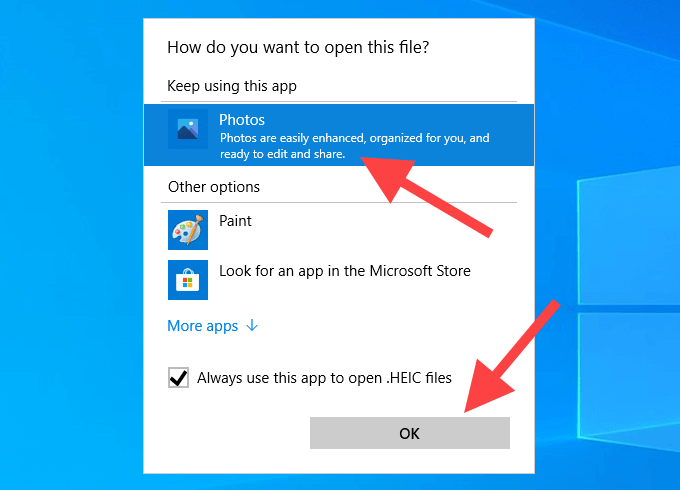
Si vous souhaitez ouvrir l'image HEIC dans une autre application (comme Praint 3D ou Windows Photo Viewer) ultérieurement, faites un clic droit sur le fichier et pointez sur Ouvrir avec , Sélectionnez ensuite Choisir une autre application.
Ouvrez les fichiers HEIC sous Windows à l'aide de CopyTrans
CopyTrans HEIC pour Windows est une application entièrement gratuite (pour un usage personnel) qui ajoute la prise en charge des fichiers HEIC à votre machine Windows. Il ajoute en fait une prise en charge native du format de fichier HEIC, ce qui signifie que vous pouvez afficher HEIC avec Visionneuse de photos actuelle Vous l'avez encore installé.
Vos photos HEIC s'ouvriront comme vos autres photos dans la visionneuse de photos Windows une fois que vous aurez installé cet applet.
Voici comment obtenir et utiliser l'application sur votre ordinateur:
- Aller sur le site CopyTrans HEIC pour Windows Téléchargez l'application et installez-la sur votre ordinateur.
- Faites un clic droit sur l'une de vos images HEIC et sélectionnez Propriétés.
- Assurez-vous que vous êtes sur le 'Générale, Puis cliqueChangement" .
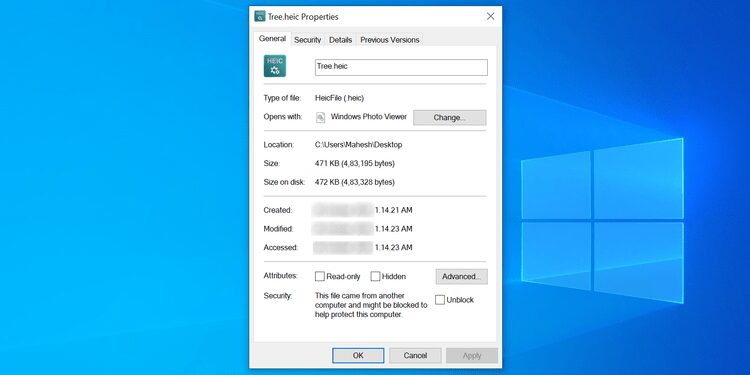
- Sélectionnez Windows Photo Viewer comme application par défaut pour ouvrir vos photos HEIC.
- Cliquez “Application" Puis "Oken bas.
- Double-cliquez sur l'un de vos fichiers HEIC et il s'ouvrira en ligne dans la visionneuse de photos Windows.
L'un des avantages de cette application est qu'elle vous permet de convertir vos images HEIC au format JPEG largement reconnu. Vous pouvez facilement effectuer cette conversion à partir du menu contextuel.
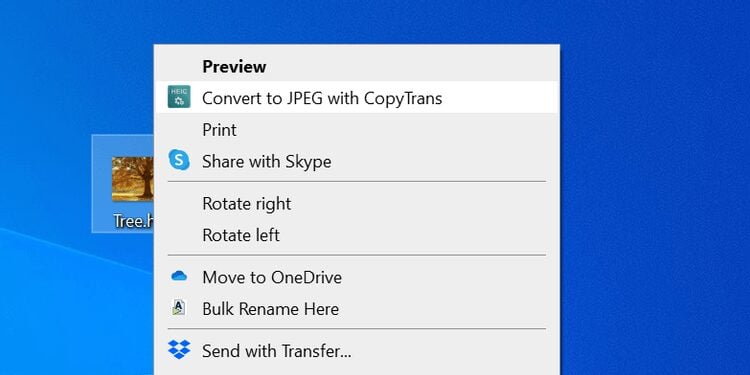
Pour convertir une image, sélectionnez vos images HEIC dans l'Explorateur de fichiers, cliquez dessus avec le bouton droit de la souris et sélectionnez Conversion en JPEG à l'aide de CopyTrans. L'application convertira et enregistrera les images résultantes dans le même dossier que vos photos originales.
Vos photos originales restent intactes.
Comment convertir des images HEIC en JPG dans Windows 10
Indépendamment des codecs, il existe plusieurs situations dans lesquelles vous souhaiterez peut-être convertir des fichiers HEIC en un format d'image largement compatible avec Windows.
- Vous avez affaire à un lot unique de fichiers HEIC.
- Vous ne voulez pas payer pour le codec HEVC Video Extensions.
- Vous utilisez une ancienne version de Windows qui ne prend pas en charge les codecs HEIF Image Extensions et HEVC Video Extensions.
- Vous souhaitez partager des fichiers HEIC avec une personne qui utilise un appareil non compatible HEIC.
- Votre ordinateur rencontre des problèmes de performances lors de l'ouverture des images HEIC.
Dans ces cas, nous vous recommandons d'utiliser iMazing HEIC Converter. C'est une application utilitaire gratuite que vous pouvez utiliser pour convertir facilement des lots de fichiers HEIC aux formats JPG ou PNG.
- Téléchargez et installez iMazing HEIC Converter à partir du Microsoft Store. Vous pouvez également télécharger la version de bureau classique de l'application à partir de iMazing.com.
- Lancez iMazing HEIC Converter. Ensuite, ouvrez le menu Fichier et sélectionnez Ouvrir des fichiers Pour sélectionner les fichiers que vous souhaitez convertir.
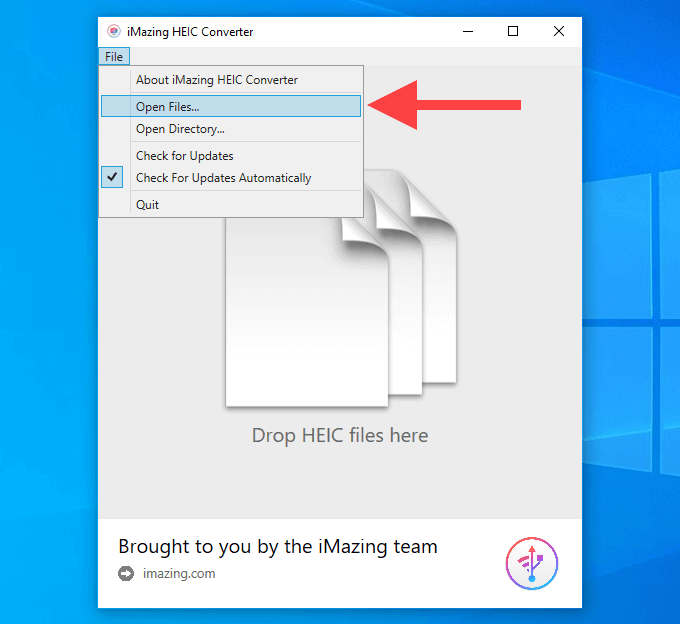
-
- Vous pouvez également choisir de faire glisser les fichiers HEIC directement dans la fenêtre iMazing HEIC Converter.
- Choisissez le format de sortie (JPEG ou PNG), utilisez le curseur de qualité pour régler la qualité de sortie, puis sélectionnez Convertir.
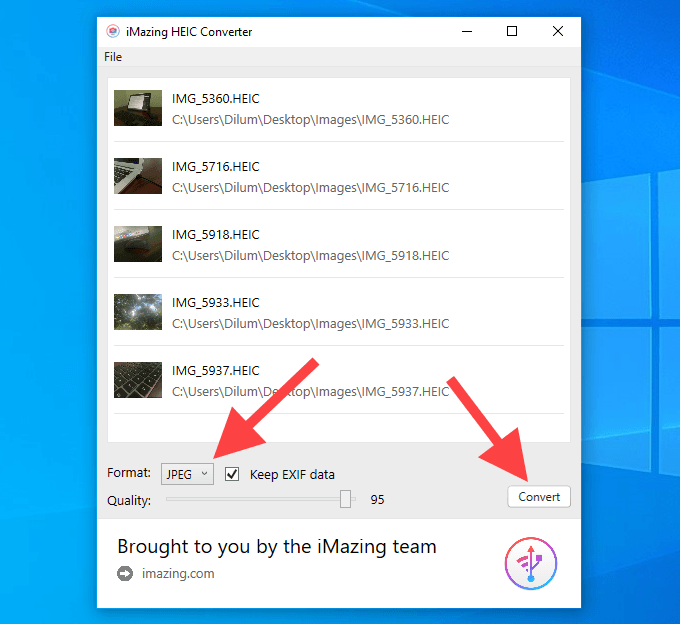
- Sélectionnez la destination de sortie ou vous pouvez appuyer sur le bouton Créer un nouveau dossier Créez un nouveau dossier si vous le souhaitez. Localiser "Ok«Pour démarrer le processus de conversion.
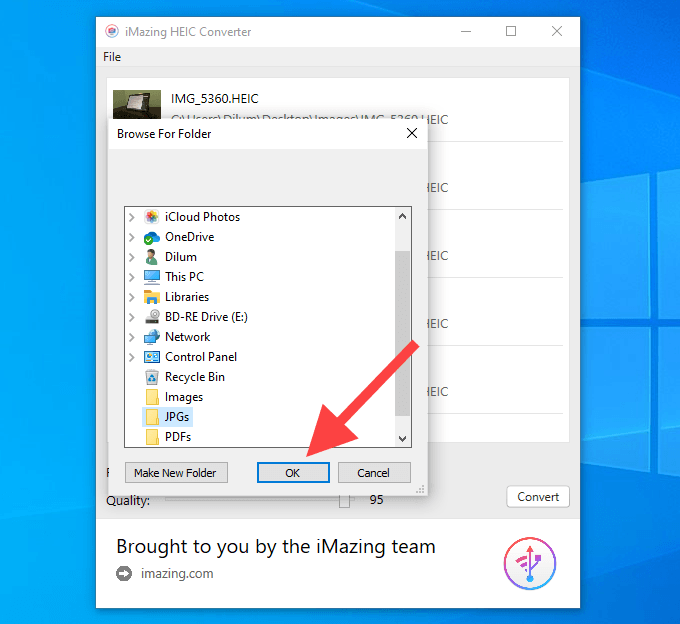
- Cliquez sur Afficher les fichiers pour ouvrir les fichiers convertis dans l'explorateur de fichiers. ou sélectionnez "Ok«Pour revenir en arrière et convertir plus de fichiers HEIC.
Si les extensions d'image HEIF et les extensions vidéo HEVC sont installées, vous pouvez également utiliser l'application Images pour convertir les fichiers HEIC en JPG. Lors de l'affichage de l'image, ouvrez un menu Modifier et créer Et sélectionnez Modifier , Utilisez ensuite l'option Enregistrer une copie pour ce faire. Vous ne pouvez pas convertir les photos par lots.
Convertir des photos HEIC en JPEG en ligne
Une autre façon d'ouvrir des photos HEIC sur un appareil Windows consiste à convertir vos photos dans un format compatible Web. Il existe de nombreux outils gratuits en ligne pour vous aider à télécharger vos images HEIC, à les modifier si vous le souhaitez et à les convertir dans un format populaire tel que PNG ou JPEG.
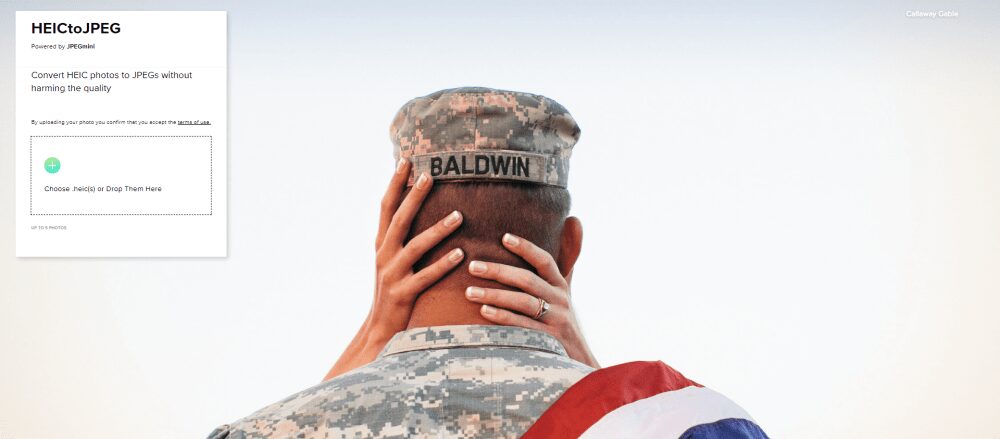
HEIC to JPEG est l'un de ces Outils en ligne Pour effectuer la conversion. Voilà comment cela fonctionne.
- Ouvrez un site HEIC en JPEG Sur le Web dans votre navigateur.
- Faites glisser toutes les images HEIC que vous souhaitez convertir en JPEG dans la zone du site Web. Prend en charge un maximum de cinq images à la fois.
- Une fois les fichiers téléchargés, l'outil commencera à convertir vos fichiers.
- Téléchargez les fichiers JPEG résultants sur votre PC Windows.
Autres moyens de visualiser ou de convertir des fichiers HEIC
Vous pouvez profiter de quelques méthodes supplémentaires pour manipuler les photos HEIC si vous utilisez un iPhone et un ordinateur.
Utilisez l'application Web iCloud Photos
Si vous utilisez Photos iCloud, vous pouvez afficher n'importe quelle photo capturée au format HEIC via l'application Web iCloud.com dans Windows. Vous pouvez également télécharger n'importe quelle image HEIC depuis iCloud.com au format JPG.
- Visite iCloud.com Et connectez-vous avec votre identifiant Apple.
- Sélectionnez Photos pour ouvrir l'application Web iCloud Photos.
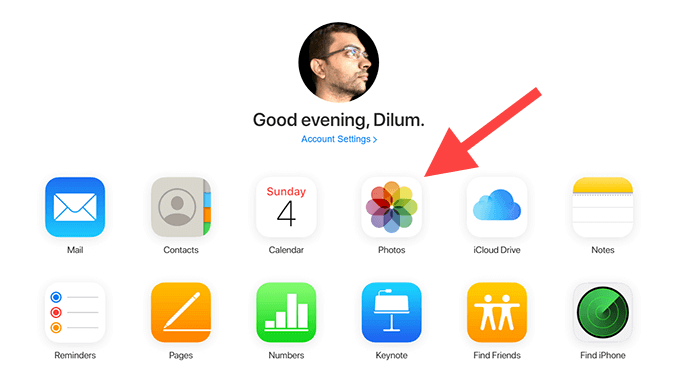
- Double-cliquez sur n'importe quelle image HEIC pour l'ouvrir dans l'application Web. Utilisez la barre latérale pour naviguer dans votre bibliothèque de photos iCloud.
- Sélectionnez l'icône de téléchargement en haut à droite de l'application Web iCloud Photos pour télécharger n'importe quelle image HEIC ouverte au format JPG.
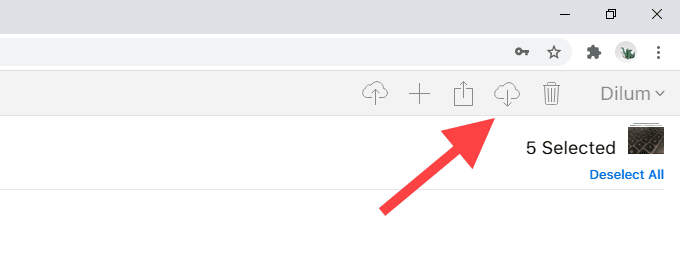
Vous pouvez également télécharger plusieurs images HEIC JPG simultanément. Maintenez la touche . Ctrl Tout en sélectionnant les photos que vous souhaitez télécharger.
Transférer des photos via USB
Votre iPhone peut transférer des images HEIC dans un format compatible sur votre ordinateur chaque fois que vous les copiez via USB.
- Connectez votre iPhone à votre ordinateur via USB.
- Cliquez “AutoriserSur iPhone pour accorder les autorisations d'accès aux photos et aux vidéos.
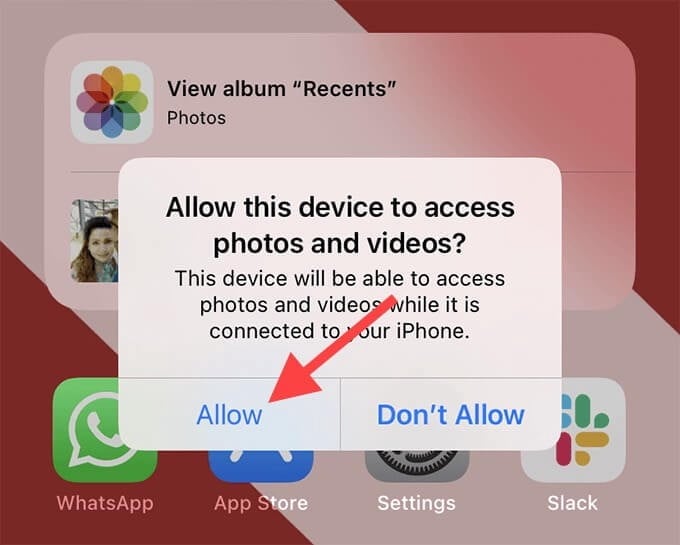
- Ouvrez l'Explorateur de fichiers et sélectionnez IPhone d'Apple Sur la barre latérale. Sélectionnez ensuite le stockage interne. Suivez cela en sélectionnant le dossier DCIM.
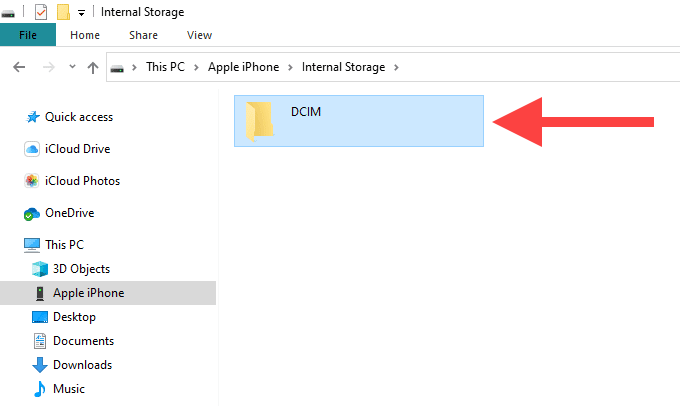
- Copiez n'importe quelle image HEIC de la galerie de caméras. Il devrait être automatiquement transféré sur votre ordinateur au format JPG.
Sinon, ouvrez l'application "Paramètres" sur votre iPhone, sélectionnez "Photos", faites défiler vers le bas, puis sélectionnez Automatique. Réessayer.
Capturez des images au format JPG sur iPhone
Vous pouvez également capturer des photos directement sur iPhone au format JPG. Cela peut éliminer les futurs problèmes de compatibilité avec Windows, en particulier si vous avez configuré iCloud Photos sur votre ordinateur.
Cependant, les images JPG auront environ deux fois la taille des images HEIC, vous ne voudrez peut-être pas faire cela si elles sont Espace de stockage iPhone Vous avez une inquiétude.
- Ouvrez l'application Paramètres sur votre iPhone et sélectionnez Appareil photo.
- Sélectionner Formats.
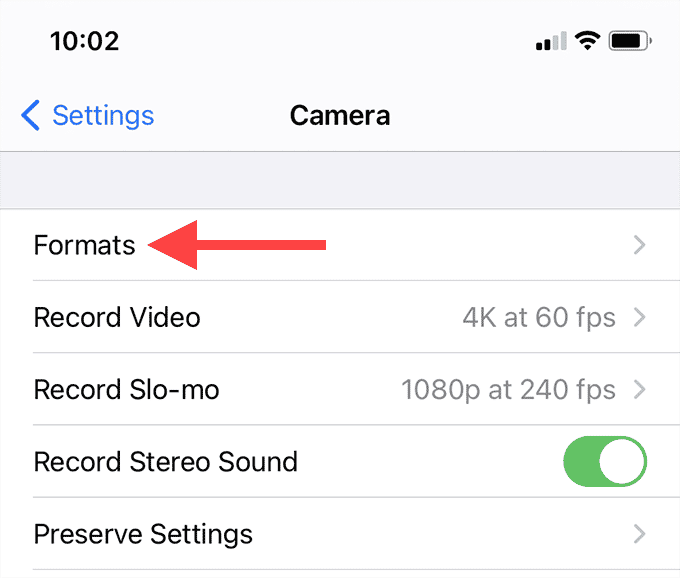
- Sélectionner Le plus compatible.
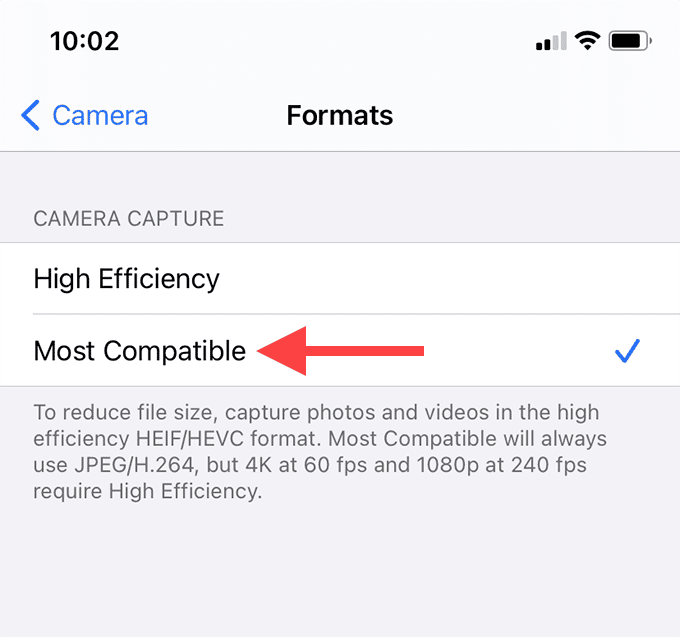
Votre iPhone va maintenant capturer les images au format JPG. Le service iCloud Photos doit également synchroniser les photos au même format avec votre ordinateur. Cela n'affecte pas les anciennes photos HEIC stockées sur iPhone ou iCloud.







